Delicious Library 是一款深受 Mac 用戶歡迎的應用程序,適用於想要跟踪其物理媒體收藏(例如書籍、電影和音樂)的用戶。 但是,您可能想要 在 Mac 上卸載 Delicious Library 出於各種原因,例如釋放存儲空間或切換到不同的編目應用程序。 不管是什麼原因, 刪除 Mac 上的應用程序 可能會有點令人困惑,尤其是如果您不熟悉該過程的話。 在本文中,我們將引導您完成卸載 Delicious Library 的步驟,以便您可以一勞永逸地擺脫該應用程序。
內容: 第 1 部分:什麼是美味圖書館?第 2 部分:在 Mac 上卸載 Delicious Library 的分步指南第 3 部分:如何在 Mac 上手動卸載 Delicious Library?部分4。 結論
第 1 部分:什麼是美味圖書館?
Delicious Library 是一款 Mac 應用程序,允許用戶創建其物理媒體收藏(例如書籍、電影和音樂)的虛擬目錄。 該應用程序使用 Mac 的攝像頭掃描商品的條形碼或二維碼,或者您也可以手動將商品信息輸入到應用程序中。
添加到目錄後,您可以以數字書架或列表格式查看您的項目,按各種條件搜索您的收藏,甚至與其他人共享您的收藏。
Delicious Library 還與亞馬遜等流行服務集成,因此您可以輕鬆檢索項目信息,包括圖像、摘要和評級。 該應用程序甚至可以讓您跟踪您借出物品的人以及歸還時間。 如果您想在Mac上卸載Delicious Library,可能會留下大量數據。
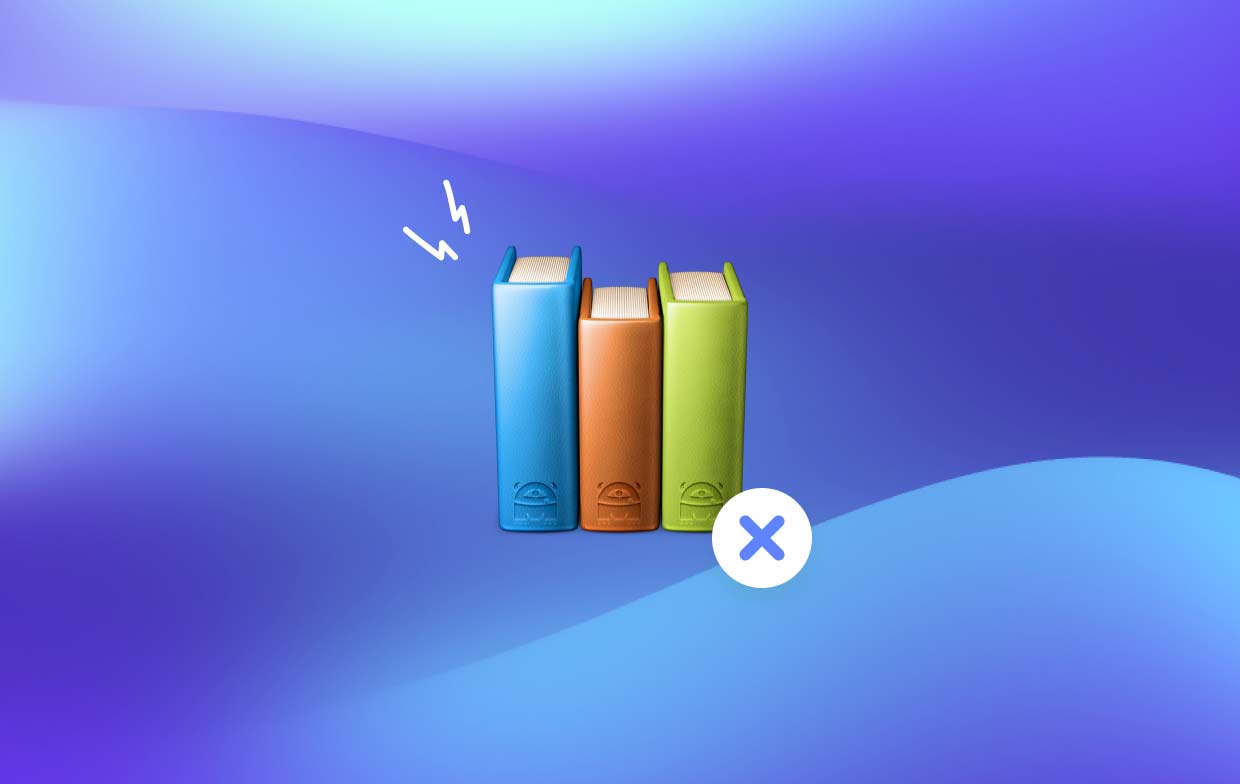
從 Mac 中刪除 Delicious Library 的原因
雖然 Delicious Library 是一款用於對物理媒體收藏進行編目的有用應用程序,但用戶想要卸載該應用程序的原因可能有多種。 以下是一些最常見的原因:
- 切換到 不同的編目應用程序:用戶可能發現了更適合其需求或提供更多功能的其他應用程序,因此想要卸載 Mac 上的 Delicious Library。
- 釋放存儲空間:Delicious Library 可能會佔用大量存儲空間,尤其是當您有大量收藏時。 卸載該應用程序可以幫助釋放 Mac 上寶貴的存儲空間。
- 性能問題:一些用戶報告了 Delicious Library 的性能問題,例如 加載時間慢 或崩潰。 卸載並重新安裝應用程序有時可以幫助解決這些問題。
- 升級到新版本的 macOS:升級到新版本的 macOS 時,某些應用程序可能會變得不兼容或遇到問題。 卸載並重新安裝應用程序有時可以幫助解決這些問題。
第 2 部分:在 Mac 上卸載 Delicious Library 的分步指南
如果您想在 Mac 上卸載 Delicious Library,可以使用幾種不同的方法。 最簡單的方法之一是使用第三方應用程序卸載工具,例如 iMyMac PowerMyMac.
PowerMyMac 是一款一體化 Mac 實用工具,包含強大的應用程序卸載程序功能。 以下是如何使用 PowerMyMac 卸載 Mac 上的 Delicious Library 及其所有關聯文件:
- 下載 並在您的 Mac 上安裝 PowerMyMac。 啟動應用程序。
- 點擊“App卸載程序” 屏幕左側的選項卡。然後,單擊 SCAN 按鈕。
- 在已安裝的應用程序列表中找到 Delicious Library 並選擇它。
- 點擊“CLEAN”按鈕卸載 Delicious Library 和所有關聯文件。
- 等待 PowerMyMac 完成卸載過程。

該過程完成後,您將成功從 Mac 上卸載 Mac 上的 Delicious Library 及其所有關聯文件。 您可以通過使用 Finder 或 Spotlight 搜索與該應用程序相關的任何剩余文件來確認這一點。 總體而言,使用 PowerMyMac 卸載應用程序是確保刪除所有關聯文件的快速且簡單的方法,這可以幫助釋放存儲空間並防止任何潛在問題。
如果您熱衷於分享您的收藏,並嘗試過使用SoundCloud Downloader來分享您的音樂,那麼您可能會發現這個應用程序無法滿足您的需求,您不妨使用PowerMyMac來 刪除SoundCloud下載器 了解有關APP卸載程序功能的更多信息。
以下是 PowerMyMac 的一些其他優點和功能:
- App卸載程序:應用程序卸載程序功能是一個強大的工具,可讓您從 Mac 中完全刪除不需要的程序和相關文件,如上一節中所述。 這有助於防止出現問題並節省存儲空間。
- 垃圾文件清理器:使用垃圾文件清理功能可以找到並刪除 Mac 上的系統垃圾文件、用戶緩存文件和其他未使用的文件。 這可以增強 Mac 性能並釋放無價的存儲空間。
- 重複的Finder:重複查找器功能可幫助您查找並刪除 Mac 上的重複文件,包括照片、音樂文件等。 這可以幫助釋放存儲空間並防止混亂。
第 3 部分:如何在 Mac 上手動卸載 Delicious Library?
如果您希望在 Mac 上手動卸載 Delicious Library,可以按照以下步驟操作:
- 退出美味圖書館 以及所有相關的流程。
- 將 Delicious Library 應用程序圖標從“應用程序”文件夾拖到“廢紙簍”中。
- 在 Finder 菜單欄中,單擊“前往”並選擇“前往文件夾".
- 鍵入“
~/Library”並按“前往” 打開您的用戶庫文件夾. - 導航到以下目錄 並刪除任何關聯文件:
Application Support/Delicious LibraryCaches/com.delicious-monster.libraryPreferences/com.delicious-monster.library.plist
- 清空回收站 永久刪除該應用程序及其關聯文件。
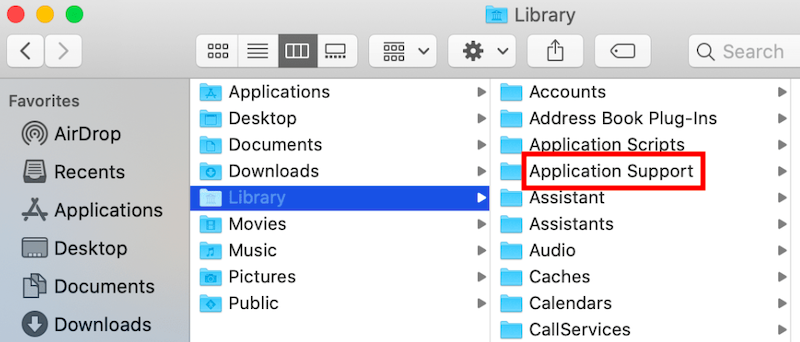
雖然此方法可以在 Mac 上卸載 Delicious Library,但它可能非常耗時,而且如果您不熟悉 Mac 的系統文件,則可能會面臨意外刪除關鍵文件的風險。
同樣重要的是要記住,手動刪除應用程序無法刪除所有相關數據,這可能會耗盡寶貴的存儲空間,並可能導致日後出現問題。 因此,使用 PowerMyMac 等第三方軟件卸載程序工具可能是更好、更節省時間的選擇。
無論您是想在 Mac 上手動卸載 Delicious Library 還是使用 PowerMyMac 等第三方軟件卸載程序應用程序,確保刪除所有鏈接的文件以避免出現任何復雜情況並釋放 Mac 上的存儲空間至關重要。
部分4。 結論
因此,如果您想從 Mac 中刪除 Delicious Library,您有兩種選擇:手動或通過使用 PowerMyMac 等第三方工具。 儘管手動刪除應用程序對於某些用戶來說可能是一種選擇,但這可能非常耗時,並且可能需要高水平的技術專業知識才能確保刪除所有相關文件。
但是,使用第三方應用程序卸載程序工具(例如 PowerMyMac)可以加快該過程並保證正確刪除所有相關文件,從而節省您的時間並避免 Mac 出現任何潛在的性能問題。
無論您採用哪種方法,完全刪除所有相關文件以釋放存儲空間並避免將來出現任何潛在問題至關重要。 按照本文提供的說明,您應該能夠在 Mac 上成功卸載 Delicious Library 並回收重要的存儲空間。



